Samsung OLED-Monitor: Bildprobleme lösen

Wenn sich das Bild auf deinem Samsung OLED Monitor verschiebt, bewegt oder abgeschnitten ist, kann die Pixel-Shift-Funktion deaktiviert werden, um diese Fehler zu beheben.
Hinweis: Wenn du Probleme mit deinem Samsung OLED Monitor hast, prüfe bitte, ob Software-Updates verfügbar sind. Screenshots und Menüs des Geräts können je nach Gerätemodell und Softwareversion variieren.
Was ist die Pixel-Shift-Funktion?
Um Einbrennen bei OLED Bildschirmen zu vermeiden, sind Samsung OLED Monitore mit der Pixel-Shift-Funktion ausgestattet. Mit dieser Funktion werden die Pixel auf deinem Bildschirm automatisch aktualisiert und verschoben.
Aktivieren oder Deaktivieren von Pixel Shift
Die Pixel Shift-Funktion ist bei Samsung OLED Monitoren standardmäßig aktiviert. Wenn du sie ausschalten möchtest, führe folgende Schritte aus.
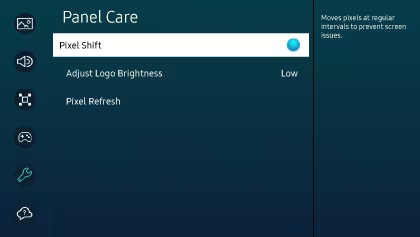
Weitere Informationen zum OLED Monitor findest du außerdem in folgenden FAQs:
Danke für deine Rückmeldung
Bitte wählen Sie einen Grund aus.








